Tecnobits - 校园指南 - 如何在 Android 上解压缩文件
压缩文件是在单个文件中存储大量数据的有效方法,使其易于传输和操作。然而,由于格式的多样性和缺乏本机工具,有时在 Android 设备上解压缩这些文件可能会很困难。在本文中,我们将探索不同的方法和技术工具,教您如何有效且轻松地在 Android 设备上解压缩文件。继续阅读以了解如何充分利用 你的文件 压缩在您的移动平台上!
1. Android 上的文件解压是什么?为什么它很重要?
Android 上的文件解压缩是提取压缩文件(例如 ZIP 文件)内容的过程,以便访问其中包含的各个文件。它是 Android 设备上的一项重要功能,因为它允许您共享和使用已压缩的文件,以减小其大小并方便其传输。此外,它对于安装应用程序或自定义系统界面的外观也很有用。
幸运的是,在 Android 上解压缩文件是一个简单的过程,可以使用应用商店中提供的各种工具来完成。一个流行的选择是使用文件管理应用程序,例如 ES File Explorer,它允许您浏览设备上的文件并快速轻松地提取压缩文件。
以下是指南 步步 在Android上使用“ES File Explorer”应用程序进行文件解压:
1. 从Android应用商店下载并安装“ES文件浏览器”应用程序。
2. 打开应用程序并导航到要解压缩的压缩文件所在的位置。您可以访问不同的位置,例如设备的内部存储器或 SD卡 外部的。
3. 找到 zip 文件并选择它以突出显示它。接下来,点击菜单按钮(通常由屏幕右上角的三个点表示)。
4. 从下拉菜单中选择“解压缩”选项。应用程序将开始提取压缩文件的内容并将其保存到同一位置或特定文件夹,具体取决于您的偏好。
通过执行这些简单的步骤,您将能够快速有效地在 Android 设备上解压缩文件。请记住,“ES 文件资源管理器”应用程序只是一个选项,应用程序商店中还有其他工具也可以执行此任务。开始享受文件解压缩在您的 Android 设备上提供的轻松和便利!
2. 选择适用于Android的文件解压应用程序
在当今世界,压缩文件变得越来越普遍,并且解压应用程序的需求在我们的Android设备上变得不可或缺。有这么多可用的选项 Play商店,选择最好的应用程序可能会让人不知所措。但不用担心,这里有一个分步指南,可帮助您为您的 Android 设备选择正确的文件解压缩应用程序。
1. 支持不同的文件格式:确保您选择的应用程序能够解压不同的文件格式,例如ZIP、RAR、7z、TAR等。检查应用程序描述或用户评论,看看它是否支持您最常使用的文件格式。
2. 友好的用户界面:选择具有直观且易于使用的用户界面的应用程序。该应用程序应该允许您轻松浏览压缩文件,并提供有效提取、压缩和组织文件的选项。
3.速度和性能:选择性能快速且高效的解压应用程序。有些应用程序可能需要很长时间才能解压缩大文件,而其他应用程序则可以更快地解压缩。阅读用户评论,确保您选择的应用程序在速度和性能方面满足您的期望。
在 Android 设备上拥有一个优秀的文件解压缩应用程序对于有效访问、解压缩和组织压缩文件至关重要。请按照上述步骤操作,并在选择最佳应用程序时考虑您的个人需求和偏好。不要犹豫,尝试不同的选择,找到最适合您的一个!
3. 在Android上下载并安装解压应用程序的步骤
要在 Android 上下载并安装解压缩应用程序,请按照以下步骤操作:
1.打开 Google Play 线上商城 在您的Android设备上。
向上滑动或在应用列表中找到 Play 商店图标。
点击 Play 商店图标将其打开。
2. 在 Play 商店搜索栏中,输入应用程序的名称 减压应用程序 你要下载。
您可以使用“解压缩器”或“ZIP 文件”等关键字来搜索合适的应用程序。
点击搜索按钮或按 Enter 键 在键盘上 你的设备。
3. 选择 减压应用程序 您要安装的。
查看应用程序说明,确保它满足您的需求。
点击“安装”按钮开始下载和安装。
确保您有稳定的互联网连接才能成功完成下载。
4. 如何在 Android 上解压缩 ZIP 文件:分步指南
如果我们遵循几个简单的步骤,在 Android 上解压缩 ZIP 文件可能是一项简单的任务。幸运的是,Play 商店中有各种应用程序可以让我们执行此任务。 有效率的 而且速度快。在本分步指南中,我将向您展示如何在 Android 设备上解压缩 ZIP 文件。
独家内容 - 点击这里 Made in PRC:解读哪个制造国?1. 下载 ZIP 文件解压缩应用程序:您应该做的第一件事是在 Play 商店中搜索可靠的应用程序来解压缩 ZIP 文件。一些流行的选项包括 WinZip、ZArchiver 和 RAR。这些应用程序将允许您访问压缩文件的内容并将它们解压到您的设备。
2. 安装所选应用程序:选择最适合您的应用程序后,只需单击 Play 商店应用程序页面上的“安装”按钮即可。请务必检查该应用程序的评论和评级,以确保它可靠且可以在您的设备上正常运行。
3. 打开应用程序并导入 ZIP 文件:安装应用程序后,将其打开并查找导入或打开 ZIP 文件的选项。通常,您需要导航到 ZIP 文件在设备上所在的位置并选择它。导入后,应用程序将向您显示文件的内容,并让您选择将其提取到您选择的位置。
如果您按照以下步骤操作,在 Android 设备上解压缩 ZIP 文件可能是一项简单的任务。始终记住使用可靠的应用程序并阅读其提供的说明。现在您可以轻松访问设备上压缩文件的内容!
5. 在 Android 上解压 RAR 文件:详细说明
以下是有关如何在 Android 设备上解压缩 RAR 文件的详细指南。要执行此过程,您需要使用 Play 商店中提供的应用程序。最流行和推荐的选项之一是 WinRAR,它提供了广泛的功能,并且与大多数 RAR 格式的压缩文件兼容。
这里我们介绍使用 WinRAR 应用程序在 Android 设备上解压缩 RAR 文件的步骤:
1. 从 Play 商店下载并安装 WinRAR 应用程序。
2. 安装后打开应用程序并找到您要在设备上解压缩的 RAR 文件。
3. 选择 RAR 文件并单击解压缩按钮。该应用程序将自动提取文件的内容并将其存储在设备上的默认文件夹中。
请记住,此过程可能会因您使用的应用程序而略有不同。但是,基本概念是相同的。在 Android 上解压缩 RAR 文件是一项简单实用的任务,它可以让您快速有效地访问压缩文件的内容。不要犹豫,尝试这些说明并充分利用您的 Android 设备!
6.解决Android上解压文件时的常见问题
在 Android 上解压缩文件时存在几个常见问题,但幸运的是,有实用的解决方案可以解决这些问题。以下是一些最常见的问题以及解决方法:
1. 带密码的压缩文件:如果您尝试解压缩受密码保护的文件,则必须输入密码才能访问其内容。在大多数解压缩应用程序中,当您尝试解压缩文件时,会出现输入密码的选项。确保您记住正确的密码并完全按照所示输入,因为密码区分大小写。
2. 解压应用程序的问题:如果您正在使用特定的解压应用程序并且在提取文件时遇到问题,您可能需要更新它或尝试替代应用程序。 Google Play 商店中有多种可靠的应用程序,例如“WinZip”或“RAR”,它们提供广泛的解压缩功能并支持不同的文件格式。您可以寻求其他人的意见和建议,以找到适合您需求的最佳选择。
3.文件损坏或损坏:有时,在下载压缩文件时,可能会发生文件在传输或下载过程中损坏的情况。如果发生这种情况,您可能无法正确提取其内容,或者可能会出现错误消息。一个有用的技巧是尝试从可信来源再次下载文件并再次尝试解压缩。如果问题仍然存在,建议联系文件发送者或寻求技术帮助来解决问题。
请记住按照以下步骤和提示来解决在 Android 上解压缩文件时最常见的问题。如果您遇到任何其他困难,请随时在专门针对 Android 的论坛或在线社区寻求帮助,因为总有用户愿意提供帮助。只要有一点耐心和正确的工具,您就可以在 Android 设备上毫无问题地解压缩文件。 [最终解决方案]
7. 如何在Android上使用高级解压功能
有时可能需要使用Android中的高级解压缩功能来操作压缩文件。幸运的是,Android 提供了广泛的工具和库来有效地完成此任务。在本节中,我们将指导您完成如何在 Android 应用程序中使用这些高级解压功能的过程。
1. 首先,确保您拥有所有必需的库。 Android 在 java.util.zip 库中提供了 ZipFile 类来解压缩 ZIP 文件。您还可以使用 GZIPInputStream 库来解压缩 GZIP 文件。确保将这些依赖项包含在您的构建文件中。
2. 配置完必要的库后,就可以开始使用高级解压功能了。要解压缩 ZIP 文件,请使用 ZipFile 类,如下所示:
通过将 ZIP 文件的路径作为参数传递来创建 ZipFile 实例。
使用entries() 方法从ZIP 文件中获取条目并循环遍历它们。
对于每个条目,使用 getName() 方法获取文件名。
使用 getInputStream(entry) 方法获取可用于读取文件内容的 InputStream。
根据您的需要读取和操作文件的内容。
使用完输入流后,不要忘记关闭它。
独家内容 - 点击这里 如何将音乐添加到 Instagram 故事中。通过这些步骤,您就可以在 Android 应用程序中使用高级解压功能了。始终记住正确处理过程中可能出现的错误和异常。尝试不同的压缩文件并探索 Android 提供的各种解压缩功能。
8. 在 Android 上解压受密码保护的文件:安全过程
在 Android 上解压缩受密码保护的文件似乎是一个挑战,但通过正确的程序,您可以快速访问内容 安全地。以下分步指南可帮助您在 Android 设备上解压缩受保护的文件。
1. 您需要做的第一件事是在 Android 设备上下载文件解压应用程序。 Play 商店中有多种可用选项,例如 RAR、ZIP、7-Zip 等。确保您选择可靠且评价良好的应用程序。
2. 安装解压缩应用程序后,将其打开并找到要解压缩的受密码保护的文件。如果文件位于特定位置(例如设备上或 SD 卡上的文件夹),请导航以查找它。如果您通过电子邮件收到或下载了它,您将需要导航到它所在的位置。
9. 如何在Android上解压不常见格式的压缩文件
虽然我们在网络上找到的大多数压缩文件都是流行的格式,例如 ZIP 或 RAR,但有时我们可能会遇到需要在 Android 设备上解压缩不太常见格式的文件的情况。幸运的是,Play 商店中有各种可用的工具可以让我们轻松地执行此任务。
在 Android 上解压缩不太常见格式的文件的最流行选项之一是使用 ZArchiver 等应用程序。在设备上安装该应用程序后,我们只需打开它并选择要解压缩的文件即可。 ZArchiver 将允许我们浏览文件夹并选择所需的文件。选择后,我们必须按解压缩按钮并选择要保存解压文件的位置。
在 Android 上解压缩不太常见格式的文件的另一种选择是使用 Online Converter 等在线工具。该平台允许我们将压缩文件转换为其他更流行的格式,例如ZIP或RAR,以便我们可以轻松地在我们的设备上解压缩它们。要使用此工具,我们只需以不太常见的格式加载文件,选择所需的输出格式并等待转换完成。完成后,我们可以下载转换后的文件并继续将其解压到我们的 Android 设备上。
10. Android上解压文件的组织和管理
Android 设备用户面临的常见挑战之一是组织和管理解压缩的文件。当我们下载压缩文件(例如 zip 或 rar 文件)时,了解如何在 Android 设备上有效管理它们非常重要。您可以按照以下步骤在 Android 上组织和管理解压缩的文件:
步骤1: 访问压缩文件。您可以直接从设备上的下载文件夹或 ES 文件资源管理器等文件管理应用程序执行此操作。找到该文件后,点击它以将其选中。
步骤2: 提取压缩文件。为此,请在下拉菜单中查找“提取”或“解压缩”选项。某些文件管理应用程序可能还有一个用于提取文件的专用按钮。选择要将解压文件提取到的位置,可以是新文件夹,也可以是现有文件夹。
步骤3: 提取文件后,您可以从选定的位置访问它们。为此,请打开文件管理应用程序并导航到解压缩文件所在的文件夹。您可以对文件执行各种操作,例如复制、移动、删除或共享。
11. 如何直接从 Android 上的应用程序解压文件
有时,当我们在 Android 设备上下载压缩文件时,直接从应用程序解压缩它们可能会遇到困难。然而,有几个选项可以让我们轻松快速地解决这个问题。
在 Android 上解压缩文件的最常见方法之一是使用文件管理器应用程序。 Play 商店中有许多提供此功能的应用程序。一些流行的应用程序包括 ES File Explorer、ZArchiver 和 RAR。
在 Android 设备上下载并安装文件管理器应用程序后,只需打开该应用程序并导航到要解压缩的 zip 文件即可。点击该文件以突出显示它,然后在屏幕顶部查找显示“解压缩”或“提取”的选项。单击此选项,应用程序将开始将文件解压缩到所需的目录。
12. Android 最佳文件解压应用程序回顾
对于需要在移动设备上解压缩文件的 Android 用户,Play 商店中有不同的应用程序提供此功能。在本文中,我们将回顾 Android 上文件解压缩的一些最佳选项。
1. Android版RAR:这款流行的应用程序允许您解压缩各种格式的文件,包括 RAR、ZIP、TAR、GZ、BZ2、XZ、7z、ISO 和 ARJ。使用适用于 Android 的 RAR,用户可以执行各种操作,例如提取文件、创建文件卷和修复损坏的文件。直观而简单的界面使任何类型的用户都可以轻松使用。
独家内容 - 点击这里 如何减小视频大小2. ZArchiver:另一个值得注意的选择是 ZArchiver,一个开源应用程序,提供许多管理功能 压缩文件的数量。用户可以解压缩 ZIP、RAR、7z、TAR、ISO 等格式的文件。除了解压缩之外,ZArchiver 还允许您创建压缩文件,使用密码保护它们,并在不解压的情况下浏览文件的内容。
3. WinZip的:这款著名的压缩和解压工具也适用于Android。 WinZip 允许您解压缩 ZIP 和 ZIPX 格式的文件,此外还提供附加功能,例如能够直接从应用程序查看、打开和共享电子邮件附件。它还允许您连接到存储服务 在云端如 Google Drive 或 Dropbox,解压缩存储在这些服务上的文件。
这些只是适用于 Android 设备的一些最佳文件解压缩应用程序。每个都提供独特的功能,并且可以适应不同的用户需求和偏好。通过这些选项,用户可以在移动设备上轻松高效地管理压缩文件。
13. 如何在 Android 上共享解压文件:选项和方法
当涉及到在 Android 上共享解压文件时,有多种选项和方法可以使该过程变得更轻松。无论您是想向同事发送重要文件还是与朋友共享相册,都可以按以下步骤操作。
选项 1:使用即时消息应用程序
在 Android 上共享解压文件的一种简单方法是通过即时消息应用程序,例如 WhatsApp、Telegram 或 Facebook Messenger。这些应用程序允许您直接从设备向联系人发送文件。只需选择解压缩的文件,然后在您选择的消息应用程序中选择共享选项即可。如果您想快速共享文件而不需要云存储,此选项很方便。
选项 2:使用云存储
在 Android 上共享解压文件的另一种方法是使用 云存储服务 例如 Google Drive 或 Dropbox。这些服务允许您安全地在线存储和共享文件。要共享解压缩的文件,您必须首先将其上传到您的云存储帐户,然后与所需的人员共享下载链接。如果您想要共享大文件或希望在线备份文件,此选项是理想的选择。
选项 3:使用 转学申请 的文件
还有专门设计的应用程序 用于文件传输 在 Android 上,例如 Send Anywhere 或 Xender。这些应用程序允许您使用直接 Wi-Fi 连接将解压缩的文件从一台设备发送到另一台设备。您只需在两台设备上安装应用程序,选择所需的文件并将其发送到接收设备即可。如果您想快速直接地传输文件而不需要互联网连接,那么此选项是理想的选择。
14. 在 Android 上充分利用文件解压的维护和技巧
当谈到在 Android 上解压缩文件时,拥有一定的维护技术和技巧以充分利用此功能非常重要。以下是一些有用的提示,可帮助您优化解压缩过程并确保您不会丢失任何重要文件。
首先,确保您有一个可靠的应用程序来在 Android 设备上解压缩文件。 Google Play 商店中有多种可用选项,例如 WinZip、RAR 或 7-Zip 等。这些应用程序将允许您打开不同格式的压缩文件,例如 ZIP、RAR、TAR 等。
在设备上安装解压缩应用程序后,下一步是选择要解压缩的压缩文件。你可以从 文件管理器 从您的设备或直接从解压缩应用程序。选择文件时,请务必在开始解压缩过程之前检查文件是否未损坏或损坏。
简而言之,对于任何用户来说,在 Android 上解压缩文件都是一项简单且易于完成的任务。通过Google Play商店中提供的不同应用程序,例如RAR、ZIP和7Zipper,我们可以通过几个步骤提取压缩内容。无论我们需要访问图像、文档还是任何类型的压缩文件,这些工具都提供直观、高效的管理。
此外,我们可以利用这些应用程序的多功能性来压缩移动设备上的文件。借助文件加密和直接从应用程序共享文件等附加功能,可以完全、安全地管理我们的压缩文件。
作为 Android 用户,拥有这些工具可以让我们方便地访问所有内容,无论其格式或大小如何。解压缩文件成为一项快速高效的任务,使我们能够充分利用移动设备来满足工作、娱乐或任何其他需求。
简而言之,在Android上解压文件是我们日常生活中的一项基本任务。由于市场上有众多选项,我们可以选择最适合我们需求的应用程序,并简化解压缩文件以访问移动设备上所需的所有内容的过程。无论我们是初学者还是专家,拥有这些工具都可以确保在管理压缩文件时获得满意且高效的体验。
塞巴斯蒂安维达尔我是 Sebastián Vidal,一位热衷于技术和 DIY 的计算机工程师。此外,我是 tecnobits.com,我在其中分享教程,以使每个人都更容易访问和理解技术。